Comment faire pour que Google Home diffuse un son lorsque vous dites "OK, Google"

Google Home reconnaît généralement quand vous lui parlez, mais parfois il échoue. Par défaut, Google Home affiche des lumières colorées chaque fois que vous l'activez, mais si vous le souhaitez également, vous pouvez le faire.
Ces lumières sont pratiques, mais vous ne pouvez pas les voir sous tous les angles ou si vous êtes occupé à regarder autre chose. Si vous ne faites pas attention, vous pouvez réciter une longue commande vocale dans une pièce vide avant de réaliser que Google n'écoute pas. Dans l'application "Accueil", vous pouvez activer un paramètre qui émet un bruit gênant chaque fois que vous dites "Ok, Google" afin que vous sachiez avec certitude si Google écoute ou pas.
Pour activer cette fonctionnalité, ouvrez l'application Accueil sur votre ordinateur. appuyez sur le bouton "Appareils" dans l'angle supérieur droit.
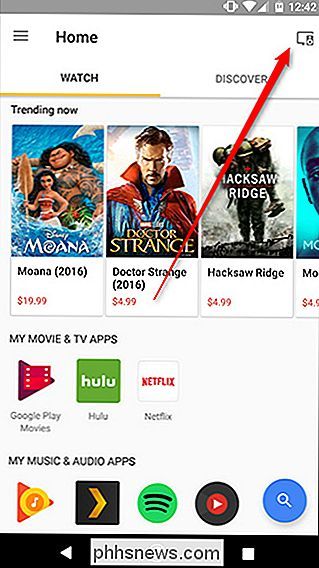
Faites défiler jusqu'à votre Google Home dans la liste des appareils, puis appuyez sur le bouton de menu à trois points, puis sur Paramètres.
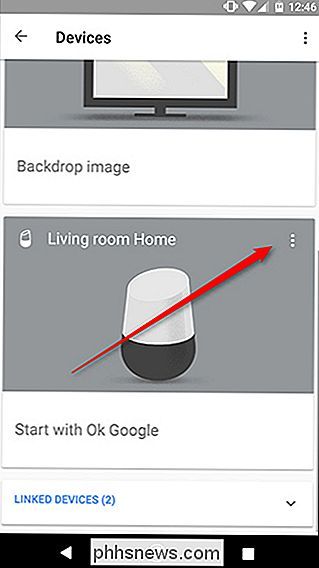
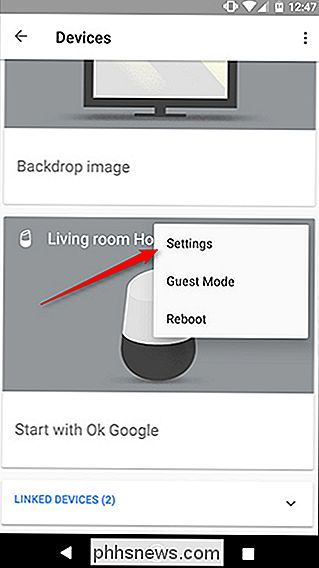
Faites défiler vers le bas et appuyez sur Accessibilité.
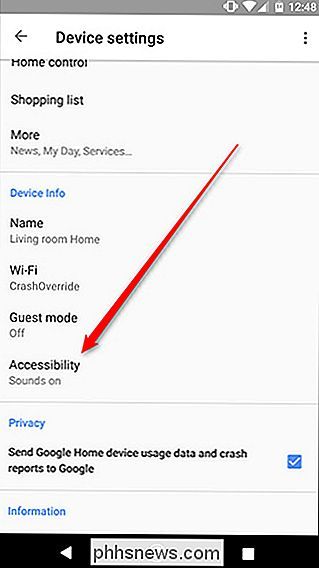
Ici, vous verrez deux boutons. Vous pouvez activer "Début de la demande", "Fin de la demande" ou les deux. Celui que vous préférez
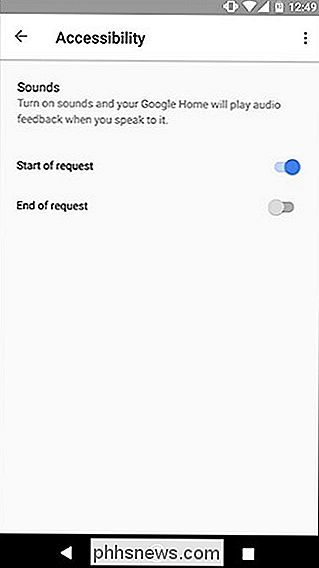
Maintenant, chaque fois que vous dites "Ok, Google", vous devriez entendre un son dingant de Google Home. Comme tous les autres appareils qui exécutent l'Assistant Google.

Comment voir qui s'est connecté à votre compte Netflix
Netflix sait que vous n'êtes pas la seule personne à utiliser votre compte. La société a fermé les yeux sur le partage des mots de passe, mais vous voudrez peut-être savoir qui s'est connecté à votre compte, surtout si vous pensez que quelqu'un a eu accès sans votre approbation. Pour savoir qui s'est connecté avec vos informations d'identification, cliquez sur Ouvrez Netflix dans votre navigateur, passez la souris sur l'icône de votre profil dans l'angle supérieur droit, puis cliquez sur Compte.

Qu'est-ce qu'un "arrêt" dans la photographie?
"Stop" est un terme photographique qui est souvent jeté. Quelqu'un décrira une photo comme un arrêt sous-exposé, ou vous dira d'augmenter votre vitesse d'obturation par un arrêt. Le concept peut être un peu déroutant pour les nouveaux photographes, alors regardons exactement ce qu'est un arrêt et ce que cela signifie quand il s'agit de la photographie.



